Kako ispraviti pogrešku RegIdleBackup (09.14.25)
Registar je hijerarhijska baza podataka sustava Windows u kojoj se pohranjuju postavke niske razine za operativni sustav i aplikacije vašeg računala. Datoteke registra ključne su za nesmetano i učinkovito izvršavanje vaših aplikacija i Windows zadataka. Promjena bilo kojeg unosa u Registru može uzrokovati probleme, stoga je važno da imate sigurnosnu kopiju datoteka Registra. I tome služi datoteka RegIdleBackup.
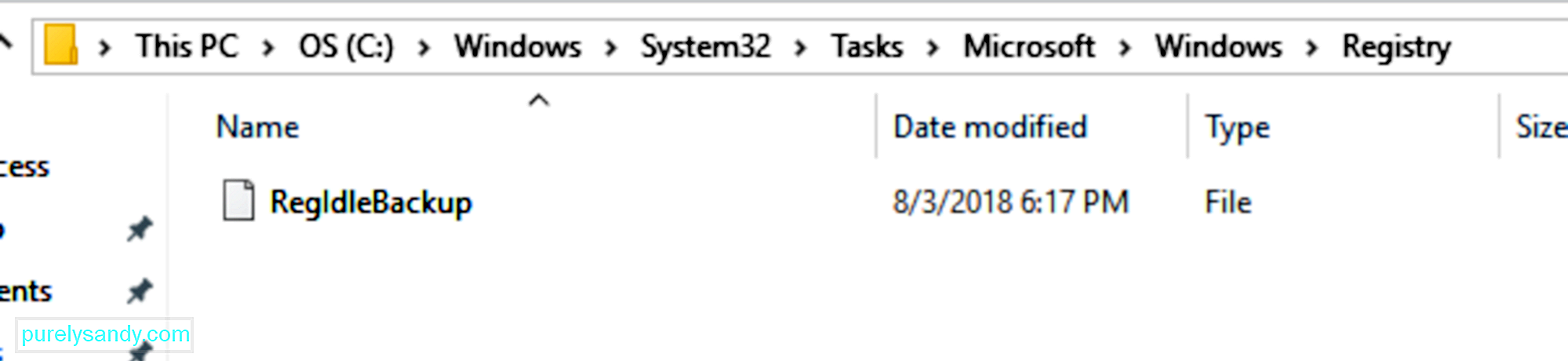
Što je RegIdleBackup? To je Windows datoteka razvijena za stvaranje automatske sigurnosne kopije registra. Planirano je da se pokreće svakih 10 dana u ponoć, a sve u vašem registru sigurnosno je kopirano datotekom RegIdleBackup. To znači da možete vratiti svoje prethodne konfiguracije čak i ako nešto nije u redu s vašim računalom. Datoteku RegIdleBackup možete koristiti za dobivanje kopije datoteka registra.
Ali što se događa kada dobijete pogrešku RegIdleBackup? To znači da se zadatak automatskog sigurnosnog kopiranja registra ne izvodi i ne generira se sigurnosna kopija za vaše datoteke registra, a to je ono što su imali neki korisnici sustava Windows 10.
Savjet za profesionalce: Skenirajte svoje računalo radi problema s performansama, neželjene datoteke, štetne aplikacije i sigurnosne prijetnje
koje mogu uzrokovati probleme sa sustavom ili usporiti performanse.
Posebna ponuda. O Outbyteu, uputama za deinstalaciju, EULA-i, Pravilima o privatnosti.
Prema postu Windows Insider-a Vadima Sterkina u niti Microsoftove zajednice:
“Zadatak RegIdleBackup više ne stvara sigurnosne kopije košnica registra u mapi RegBack. Ovo je glavni udarac mogućnostima vraćanja sustava Windows u hitnim slučajevima. Razmislite o podršci za [forum] kada se OS neće pokrenuti i točke vraćanja neće raditi. "
Prema postu Adama Harrisona, tražio je Regback podatke na svom sustavu Windows 10, ali otkrio je da su stvorene košnice veličine 0 bajta. To znači da je postupak sigurnosne kopije izvršen, ali kopije košnica registra koje su trebale biti spremljene u mapu Regback nisu stvorene.
Prema Harrisonu:
“ No, unatoč pokretanju zakazanog zadatka, iz nekog se razloga dovršava odmah (bez pogrešaka u prijavljivanju), a datoteke sigurnosne kopije se ne ažuriraju. Nedavno je prilikom ispitivanja "Plug and Play Clean-up" primijećena slična amortizacija, ali u tom su slučaju nadograđeni sustavi i dalje zadržali zadatak, ali su ga nove instalacije odustale. U ovom će slučaju nova instalacija sustava Windows 10 1803 i dalje imati planirani zadatak ‘RegIdleBackup’ i i dalje će se izvoditi tijekom održavanja sustava, ali čini se da nisu stvorene sigurnosne kopije košnica registra. ”
Problem RegIdleBackup potvrdili su drugi korisnici koji koriste Windows 10 1803 i izvijestili da njihove datoteke Regback također imaju 0 bajtova. Datoteke Regback nalaze se u ovoj mapi: C:\Windows\System32\Tasks\Microsoft\Windows\Registry\RegIdleBackup Osim što RegIdleBackup ne sprema stavke registra, druge pogreške također se može dogoditi, kao što su: Ako imate bilo koji od ove pogreške ili ste vidjeli bilo koju od ovih poruka o pogrešci, presudno je da što prije riješite ovaj problem RegIdleBackup. Pokazat ćemo vam što možete učiniti kada vaša datoteka RegIdleBackup naiđe na bilo koju od ovih pogrešaka i kako možete spremiti svoje košnice registra. Ali prije nego što bilo što napravite, napravite sigurnosnu kopiju svih važnih datoteka u slučaju da se nešto dogodi. Također morate izraditi sigurnosnu kopiju registra sustava Windows kako biste se imali na čemu vratiti kad stvari krenu na jug. Da biste stvorili sigurnosnu kopiju registra, morate izvesti datoteke povezane s RegIdleBackupom slijedeći ove korake: Sigurnosna kopija sada se sprema u odabranu mapu s nastavkom datoteke .reg. Nakon što napravite sigurnosnu kopiju, vrijeme je da riješite problem RegIdleBackup. Uređivanje registra vrlo je rizično jer jedan pogrešan potez može dovesti do toga da vaš Windows prestane raditi. Ako niste profesionalac, nemojte pokušavati samostalno uređivati svoj Registry. Jedan pogrešno postavljeni znak može zaustaviti vaše računalo da radi i može stvoriti nepovratnu štetu vašem operativnom sustavu. Umjesto toga, možete koristiti aplikacije trećih strana za popravak oštećenih datoteka registra, kao što je RegIdleBackup. Postoji nekoliko pouzdanih pouzdanih sredstava za čišćenje registra pomoću kojih možete pronaći nevaljane unose u registru, reference datoteka koje nedostaju i neispravne veze. Postoji mogućnost da je vašu pogrešku RegIdleBackup uzrokovala zaraza zlonamjernim softverom na vašem računalu. Jedna od čestih meta napada malware-a je Windows Registry. Ovi zlonamjerni napadači mogu oštetiti, oštetiti ili izbrisati datoteke registra. Vremenom se privremene datoteke i mape nakupljaju na vašem računalu zbog pregledavanja interneta i korištenja računala. Ako se one ne čiste redovito, ako se redovito ne čiste, računalo može usporiti ili naići na probleme poput pogreške RegIdleBackup. Pomoću aplikacije poput Popravka računala za vanjsko računalo možete skenirati i riješiti se nepotrebno datoteka na računalu kako biste riješili svoj problem RegIdleBackup. Ne samo da će to riješiti problem s vašim registrom, već će i osloboditi dragocjeni prostor za pohranu i dramatično ubrzati performanse vašeg računala. Provjera sistemskih datoteka sustava Windows sjajna je značajka koja je ugrađena u sustav Windows za skeniranje i popravak oštećenih sistemskih datoteka sustava Windows, uključujući datoteku RegIdleBackup. Jednom kada Provjera sistemskih datoteka pronađe oštećenu datoteku, pokušat će automatski zamijeniti te problematične datoteke. Evo kako pokrenuti Provjeru sistemskih datoteka: Provjera sistemskih datoteka sada će skenirati vaše računalo radi problema sa sistemskom datotekom. Samo slijedite upute na zaslonu i pričekajte da se skeniranje završi. Probleme s RegIdleBackup ponekad mogu uzrokovati oštećeni upravljački programi uređaja ili zastarjele datoteke sustava Windows. Provjerite jesu li svi upravljački programi ažurirani i jeste li instalirali najnoviji servisni paket za Windows kako biste izbjegli probleme s registrom. Da biste ručno provjerili postoje li ažuriranja za Windows, slijedite ove korake: Ispravljanje pogreške RegIdleBackup rizično je jer imate posla sa sistemskim datotekama sustava Windows. Ako vam gore navedena rješenja ne uspiju, možete poslati računalo u profesionalni centar za popravak računala kako biste izbjegli njegovo daljnje zabrljavanje. 09, 2025
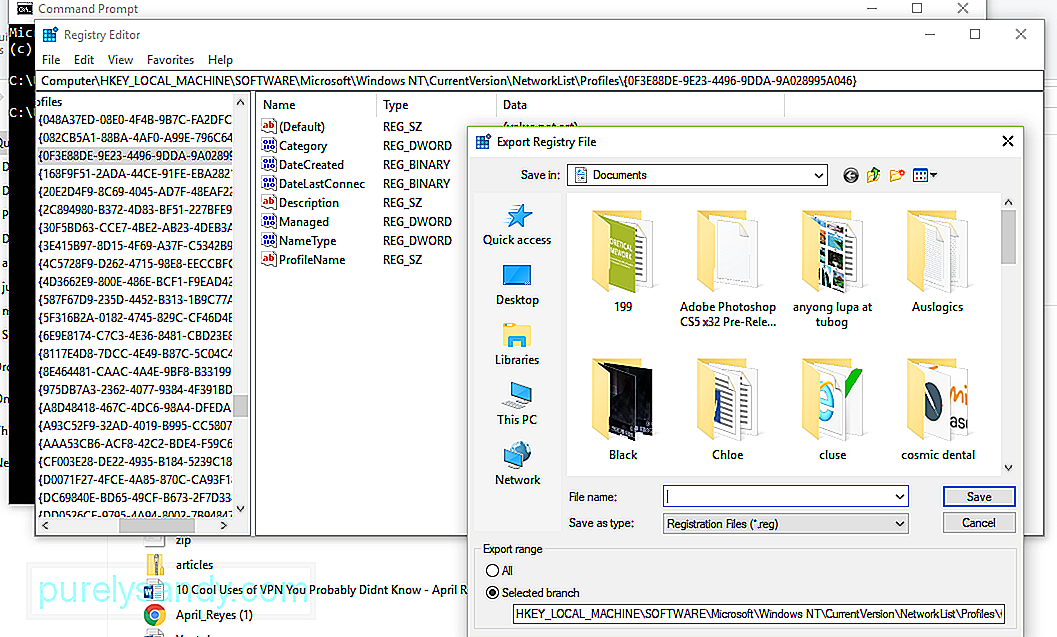
Youtube video: Kako ispraviti pogrešku RegIdleBackup

